

これでハードウェアの準備は完全に整いました。但し、これでは線でつなげただけで、 パソコン同士の会話ができるわけではありません。二つのパソコンを通信するためには、 それ相応の言語が必要になります。そのためのプロトコルをインストールしましょう。
Windows95には、標準で「NetBEUI」、「TCP/IP」、「IPX/SPX」などがあります。 NetBEUIは、少数のネットワークに適していて、設定することがほとんどありません。 TCP/IPは、インターネットの標準的なプロトコルに指定されています。IPX/SPXは、 Novel社のNetWareに使用されていますが、最近では、 ネットワークゲーム用のプロトコルとして使われていることもあります。 この3つのプロトコルが、私の知る範囲ではよく使用されていると思います。 もし、インターネットに接続する事ができるパソコンがあれば、 そのマシンにはすでにTCP/IPがインストールされていると思いますので、 ここでもTCP/IPを使うことにしましょう。
では、インストールに入りましょう。
ネットワークアダプター(イーサネットカード)をインストールすると、
デスクトップに「ネットワークコンピュータ」のアイコンができるので、
それを右クリックし、プロパティを起動します。もしくは、
コントロールパネルの「ネットワーク」を実行してください。


すると、次のようなネットワークダイアログボックスが出ます。

では、TCP/IPを追加しましょう。「追加」のボタンを押します。
つづけて、プロトコルを選択して、「追加」のボタンを押します。
製造元「Microsoft」のネットワークプロトコル「TCP/IP」を選択し、「OK」を押します。
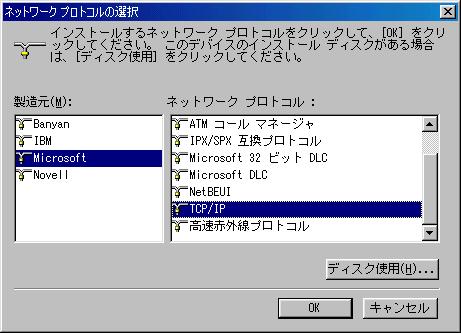
すると、ネットワークダイアログボックスが、次のように変わります。

そうそう。この、「優先的にログオンするネットワーク」のコンボボックス (ドロップダウンリストボックス)は、必ず「Windows ログオン」にしてください。 「Windows ネットワーククライアント」になっていたときは、修正してくださいね。
ついでに、マシンの名前等の設定をしておきましょう。これは、
識別情報で設定します。識別情報のタブを選択すると、次のようになります。
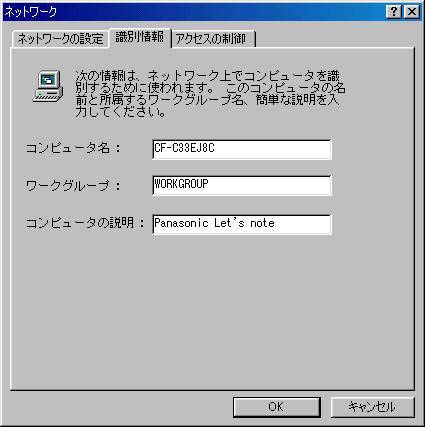
コンピュータ名は、すべてのマシンで異なるようにしてください。 ワークグループは、デフォルトのままでいいでしょう。コンピュータの説明には、 他のマシンから見てわかりやすいコメントを入れてください。ちなみに、私はめんどくさがりなので、 マシンの名前はすべて型番になっています。自作マシンはマザーボードの型番です。 って、第1章の絵に描いてますね。
では、次に設定に取りかかりましょう。